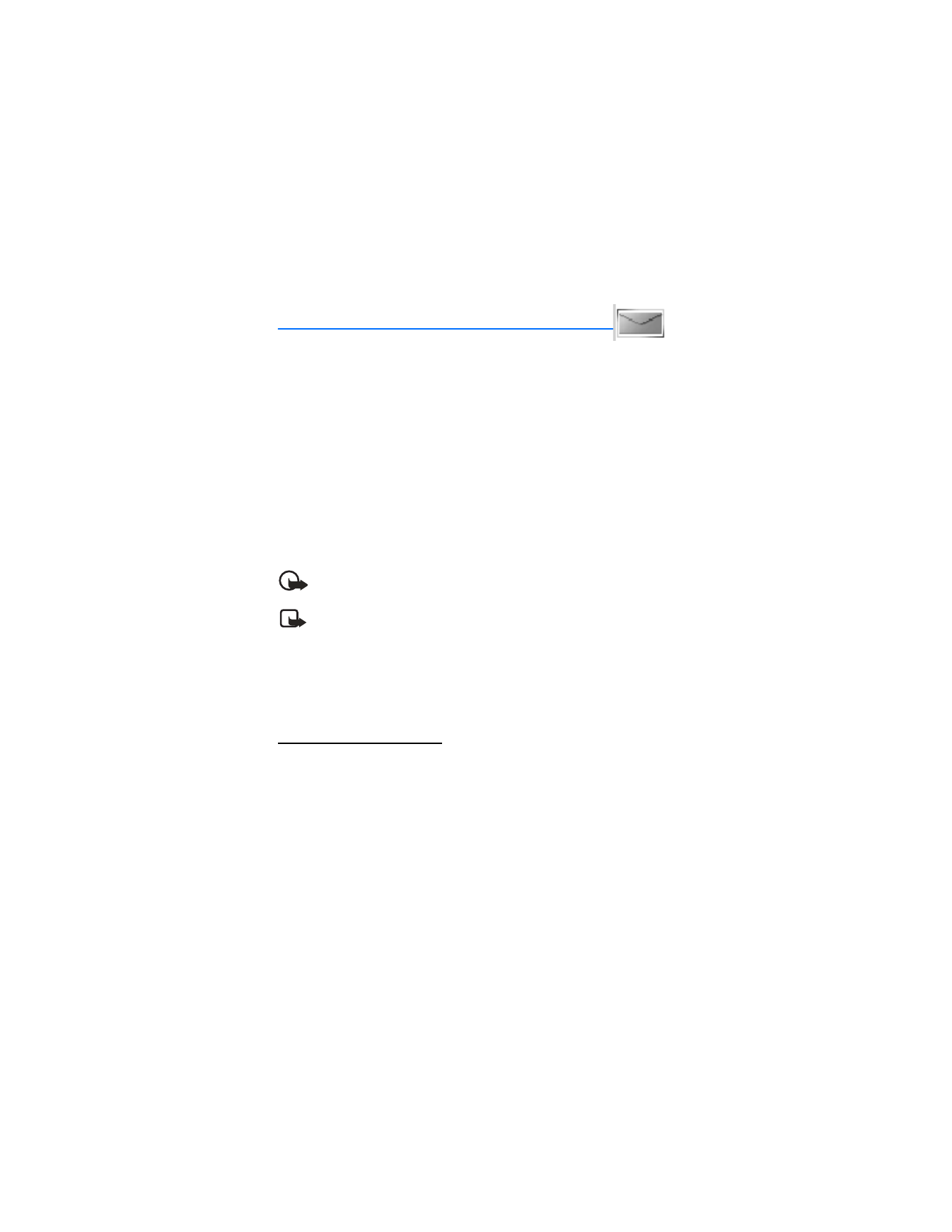
4. Mensajes
Si se ha suscrito a un servicio de red para mensajes, podrá enviar y recibir mensajes
a teléfonos compatibles que también estén suscritos al servicio de mensajes. También
puede enviar y recibir mensajes de imágenes, multimedia, y email, si son respaldados
por su proveedor de servicio. Asimismo, puede hacer listas de distribución que
contengan números telefónicos y nombres desde su lista de contactos. Ver "Ingreso
de texto," pág. 117.
Al redactar los mensajes de texto, imágenes o mensajes multimedia, verifique la
cantidad de caracteres permitida la cual aparece en la esquina superior derecha
del mensaje. El uso de caracteres especiales (Unicode) ocupa más espacio. Con
caracteres especiales (Unicode) en su mensaje, es posible que el indicador no
indique correctamente la longitud del mensaje. Antes de enviar el mensaje, el
dispositivo le indica si el mensaje excede la cantidad de caracteres máxima
permitida para un mensaje.
Importante: Sea precavido al abrir los mensajes. Los mensajes podrían
contener software dañino o bien estropear su dispositivo o PC.
Nota: Cuando envía un mensaje, su dispositivo podría mostrar
Mensaje
enviado
, que indica que su dispositivo ha enviado el mensaje al número
de centro de mensajes programado en su dispositivo. No significa que el
destinatario haya recibido el mensaje. Si desea información más detallada
acerca de los servicios de mensajería, consulte a su proveedor de servicio.
■ Mensajes de texto
Redactar y enviar textos
1. En la modalidad inactiva, elija
Menú
>
Mensajes
>
Mensajes texto
>
Crear mensaje
.
Para ir rápidamente a
Crear mensaje
, recorra hacia la izquierda en la
modalidad inactiva.
2. Redacte y envíe el mensaje usando el teclado.
Dependiendo del servicio de mensajería activado, ciertas o todas las opciones
siguientes están disponbiles durante la redacción:
Vista previa
—Tenga una vista previa del mensaje al enviar un mensaje de gráficos
(sólo disponible con una foto insertada).
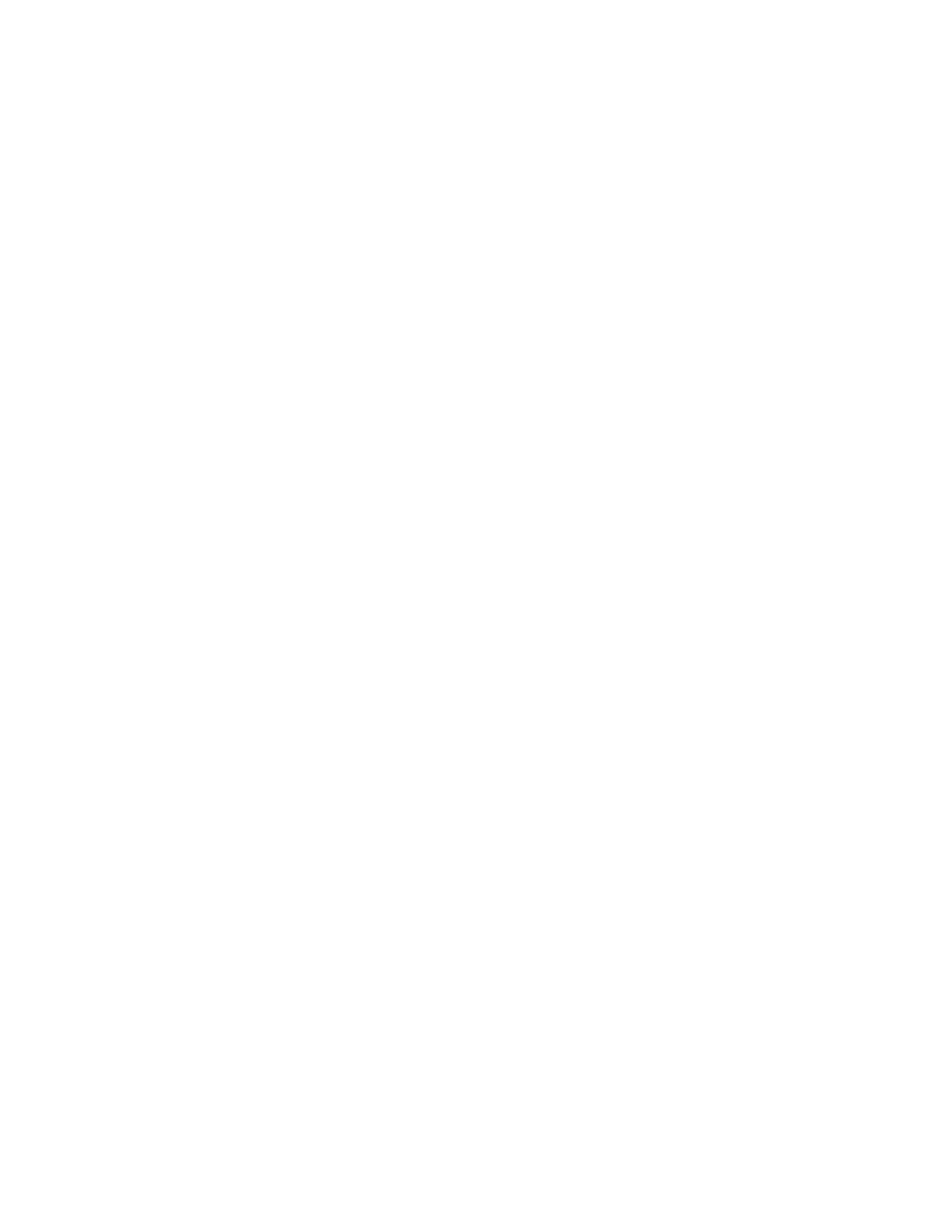
M e n s a j e s
121
Opciones de envío
—
Marcar
o
Deshac.
las opciones de envío de un solo mensaje
como
Urgente
,
Aviso de envío
,
Nº dev. llamada
o
Firma
(no disponible con una
foto insertada). Ver "Cambiar las opciones de envío," pág. 125.
Borrar texto
—Borre todo el texto del editor de mensaje.
Insertar imagen
—Inserte en su mensaje una foto desde la carpeta Plantillas.
Cambiar imagen
—Cambie la foto en un mensaje de fotos (sólo disponible con
una foto insertada).
Eliminar imagen
—Cambie la foto en un mensaje de fotos (sólo disponible con
una foto insertada).
Complementos
—Agregue los siguientes:
Sonido
,
Animación
, e
Imagen
(sólo
disponible con EMS activado).
Estilos
—Elija cualquiera de las opciones siguientes para configurar el estilo de
letras y alineación de texto: configurar
Tipo de letra
,
Tamaño de letra
y
Alineación de texto
(sólo disponible con EMS activado).
Insertar contacto
—Consiga un nombre de la lista de contactos e insértelo en
su mensaje.
Insertar número
—Inserte o busque un número telefónico en la lista de contactos.
Guardar
—Elija
Borradores
para guardar el mensaje en la carpeta Borradores;
elija
Plantillas
para guardar el mensaje como una de sus plantillas predefinidas
en la carpeta Plantillas.
Salir del editor
—Salir del editor de mensaje.
Usar plantilla
—Inserte una plantilla predefinida en su mensaje.
Insertar emoticón
—Inserte una carita en su mensaje.
Insertar palabra
o
Editar palabra
—Ingrese o edite el texto de una nueva
palabra que posiblemente no aparezca en el diccionario de texto predictivo
(sólo disponible con el ingreso predictivo activado).
Insertar símbolo
—Inserte un carácter especial en su mensaje (sólo disponible
con el ingreso de texto predictivo activado).
Idioma escritura
—Elija el idioma que desee usar.
Dicc. activado
o
Dicc. desactivado
—Active o desactive el ingreso predictivo
de texto.
Coincidencias
—Vea las coincidencias en el diccionario para la palabra que
quiera usar (sólo disponible con el ingreso de texto predictivo activado y
cuando el mismo conjunto de tecleos pueda producir palabras múltiples).
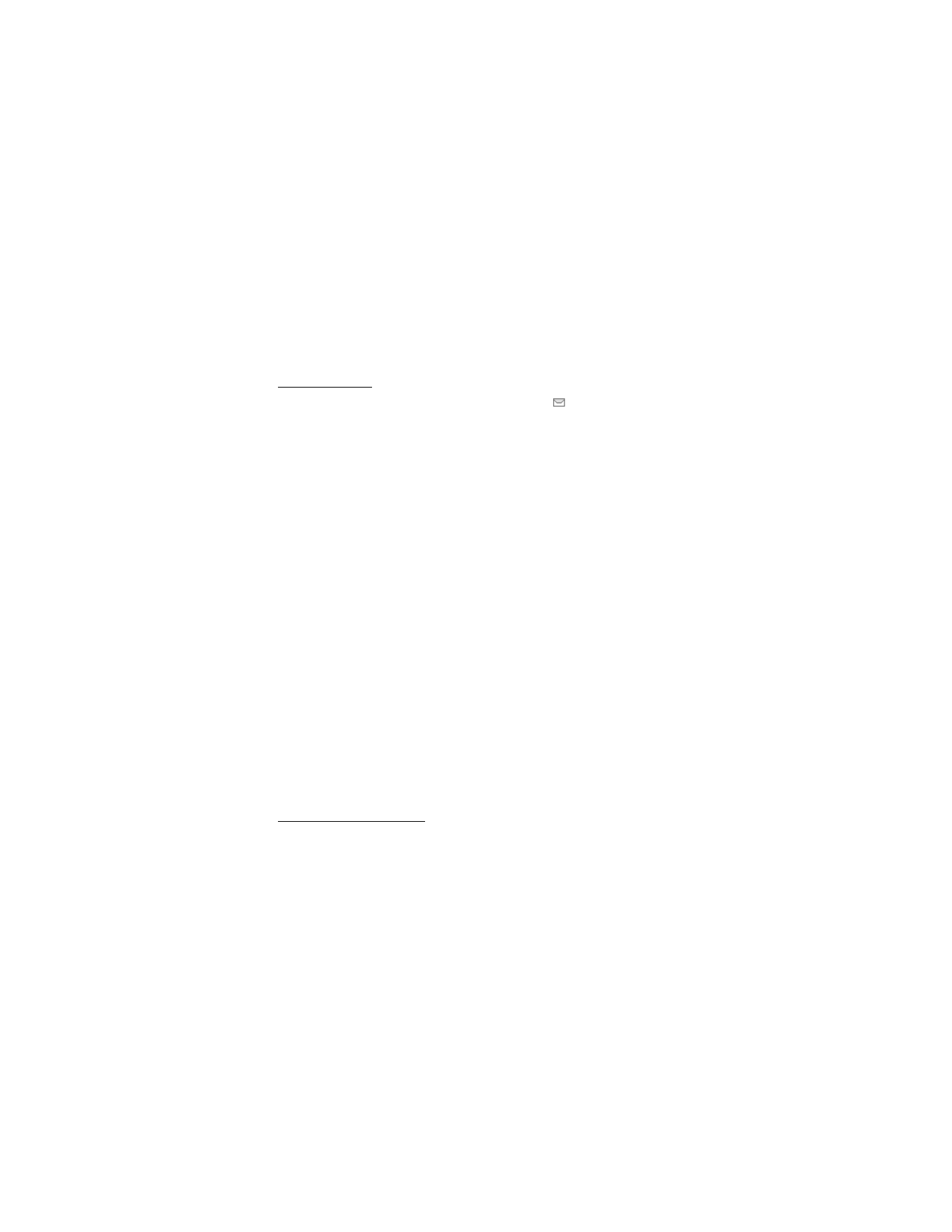
M e n s a j e s
122
3. Para enviar el mensaje, elija
Enviar a
>
Enviar a número
,
Enviar a e-mail
,
Copias
múltiples
o
Env. a lista distrib.
(si una lista de distribución fue creada). Ingrese el
número telefónico o dirección de email del destinatario, o elija
Buscar
para
recuperar un número o dirección de email desde su lista de contactos, y elija
OK
.
Leer mensajes
Al recibir una notificación de mensaje, un mensaje de aviso y
aparecen en pantalla.
1. Elija
Mostrar
par leer el mensaje o
Salir
para ignorar la notificación y leer el
mensaje en otro momento desde su Buzón de entrada. Ver "Ver mensajes
guardados," pág. 123.
2. Recorra hacia arriba o abajo para ver todo el mensaje, si es necesario.
Opciones
Al leer un mensaje de texto, elija
Opc.
para acceder a ciertas o todas de estas opciones:
Eliminar
—Borra el mensaje.
Usar información
—Accede a las tres opciones siguientes:
•
Número
—Use o guarde el número. Elija
Opc.
>
Agr. a contacto
,
Enviar mensaje
o
Llamar
.
•
Dirección de e-mail
—Hace una lista de las direcciones de email incluidas en el
mensaje (sólo disponible si el mensaje tiene una dirección de email). Elija
Guardar
para guardar la dirección de email como nuevo ingreso del directorio, o elija
Opc.
>
Agr. a contacto
o
Enviar mensaje
.
•
Dirección Web
—Muestra un URL si ha sido incluido en el mensaje.
Mover
—Guarde el mensaje en
Plantillas
,
Archivos
o en una carpeta que haya creado.
Desviar
—Envíe el mensaje a otro número telefónico o dirección de email.
Bloquear
o
Desbloquear
—Bloquee o desbloquee el mensaje.
Guardar imagen
—Guarde la foto en su carpeta
Plantillas
para usar en otro momento.
Puede ingresar un título para la foto, y elija
OK
.
Renombrar
—Edite el título del mensaje.
Contestar un mensaje
1. En la modalidad inactiva, elija
Menú
>
Mensajes
>
Mensajes texto
>
Buzón de
entrada
y el mensaje deseado, o bien, cuando reciba un mensaje, elija
Mostrar
.
2. Elija
Rpta.
>
Pantalla vacía
,
Texto original
,
Plantilla
, o una de las respuestas
predefinidas, luego redacte su respuesta usando el teclado.
3. Tras redactar la respuesta, elija
Enviar
. El número telefónico o email del
remitente es usado por configuración predeterminada.
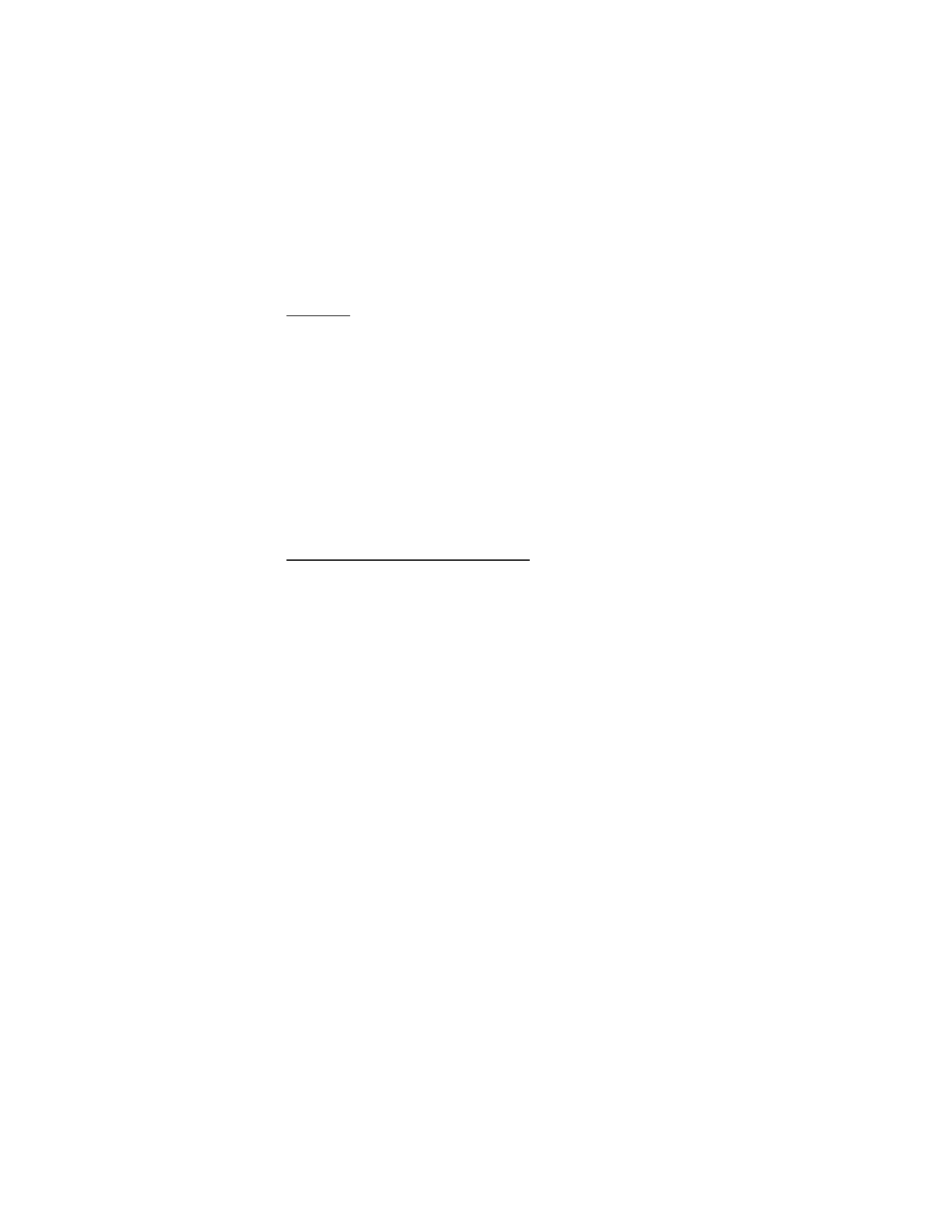
M e n s a j e s
123
Plantillas
Las plantillas son mensajes cortos y preconfigurados que se recuperan y se insertan
rápidamente, cuando le falta tiempo, en los mensajes nuevos de texto.
1. En la modalidad inactiva, elija
Menú
>
Mensajes
>
Mensajes texto
>
Crear mensaje
>
Opc.
>
Usar plantilla
.
2. Elija la plantilla que quiera.
3. Elija
Enviar a
>
Enviar a número
,
Enviar a e-mail
,
Copias múltiples
o
Env. a
lista distrib.
(con una lista de distribución creada).
4. Ingrese el número telefónico o dirección de email del destinatario, o elija
Buscar
para recuperar un número o dirección de email desde su lista de
contactos, y elija
Enviar
.
Una lista de distribución sólo contiene los números telefónicos de los destinatarios
y es elegida de una lista de grupos predefinidos que haya creado.
Carpetas para los mensajes de texto
Guardar mensajes
Podrá guardar los borradores de mensajes o mensajes recibidos en una carpeta
existente o en una carpeta que haya creado.
1. Abra el mensaje recibido o redacte un mensaje y elija
Opc.
.
2. Para guardar un mensaje recibido, elija
Mover
>
Archivos
,
Plantillas
, o una
carpeta que haya creado.
3. Para guardar el borrador de un mensaje que haya creado, elija
Guardar
>
Borradores
o
Plantillas
.
Ver mensajes guardados
1. En la modalidad inactiva, elija
Menú
>
Mensajes
>
Mensajes texto
.
2. Elija la carpeta con el mensaje que quiera ver.
Buzón de entrada
—Guarda automáticamente cualquier mensaje entrante.
Buzón de salida
—Guarda los mensajes que no han sido enviados.
Elem. enviados
—Guarda los mensajes enviados.
Borradores
—Guarda los mensajes creados como borradores.
Archivos
—Guarda los mensajes que quiere archivar, incluso los no leídos.
Plantillas
—Guarda imágenes y plantillas preelaboradas. Puede editar y
personalizar las plantillas precargadas.
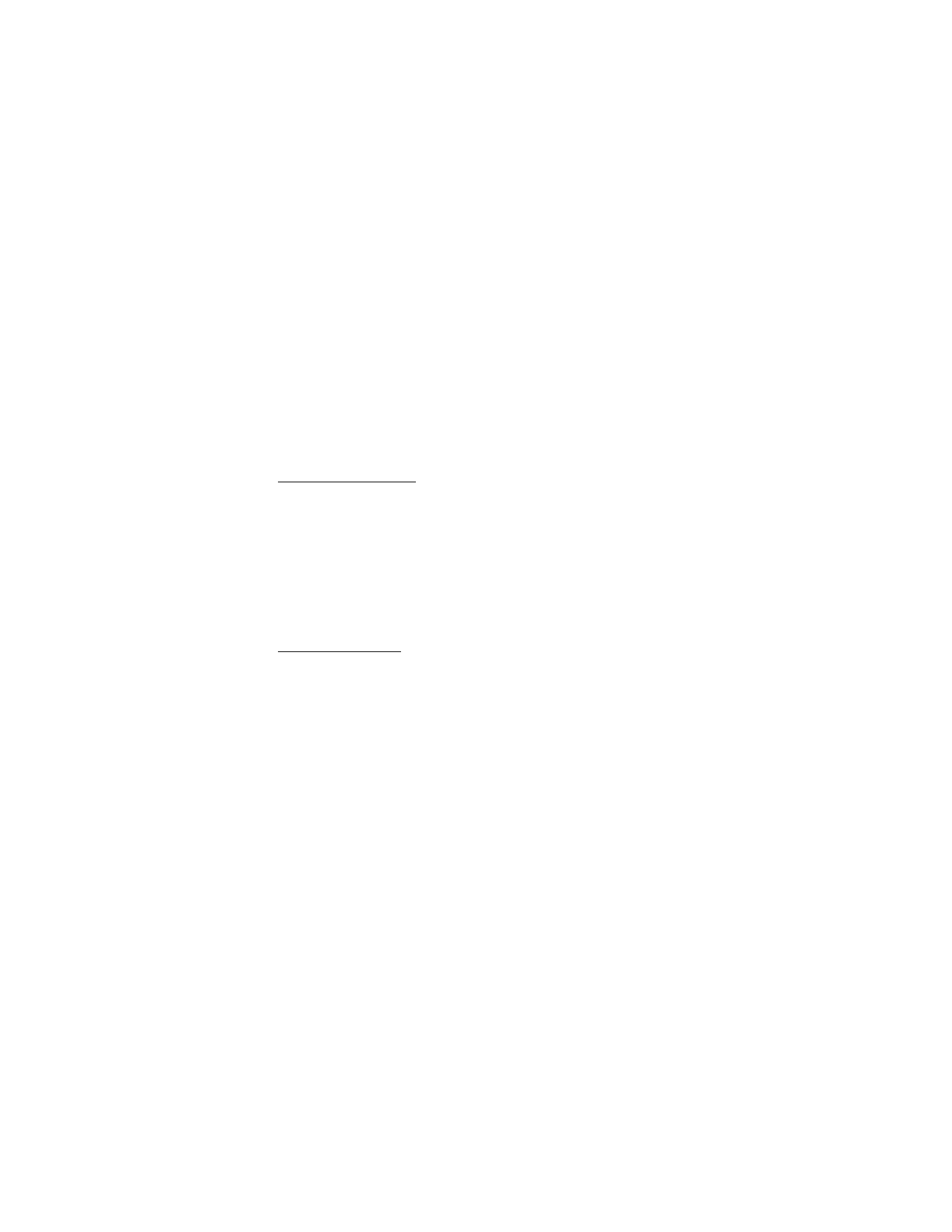
M e n s a j e s
124
Mis carpetas
—Le permite organizar sus mensajes por medio de crear carpetas
personalizadas y guardar algunos de sus mensajes en éstas. Elija
Opc.
>
Agregar carpeta
,
Renombrar carp.
o
Eliminar carpeta
para agregar una
carpeta personalizada o renombrar o eliminar una carpeta que haya creado.
Puede eliminar solamente las carpetas creadas en Mis carpetas: las carpetas
Buzón de entrada, elementos enviados, archivo y plantillas son protegidas. Al
eliminar una carpeta, también está borrando todos los mensajes en ésta.
Listas distribución
—Guarda las listas de distribución creadas.
3. Cuando acceda a la carpeta, elija el mensaje que desee ver.
Lista de distribución
La lista de distribución le permite enviar mensajes a un grupo de contactos. En la
modalidad inactiva, elija
Menú
>
Mensajes
>
Mensajes texto
>
Listas distribución
.
Para crear una lista de distribución, elija
Nva. lista
si no hay alguna lista creada, o
bien, elija
Opc.
>
Crear nueva lista
para crear listas adicionales. Para agregar
contactos a la lista, elija
Nuevo
y agregue un contacto de su directorio.
Para usar, renombrar o modificar una lista de distribución, resalte la lista de
distribución, y elija
Opc.
>
Enviar mensaje
,
Renombrar lista
,
Borrar lista
o
Eliminar lista
.
Eliminar mensajes
Si la memoria para mensajes está llena y tiene más mensajes a la espera en la red,
No hay espacio para mensajes nuevos
aparece en la modalidad inactiva. Podrá
hacer lo siguiente:
•
Lea algunos de los mensajes no leídos y luego bórrelos uno a uno.
•
Borre mensajes en algunas de sus carpetas.
Borre un solo mensaje
1. En la modalidad inactiva, elija
Menú
>
Mensajes
>
Mensajes texto
.
2. Elija la carpeta con el mensaje que quiera eliminar.
3. Resalte el mensaje que quiera eliminar.
4. Elija
Opc.
>
Eliminar
.
5. Oprima
Sí
para borrar el mensaje, o
No
para salir.
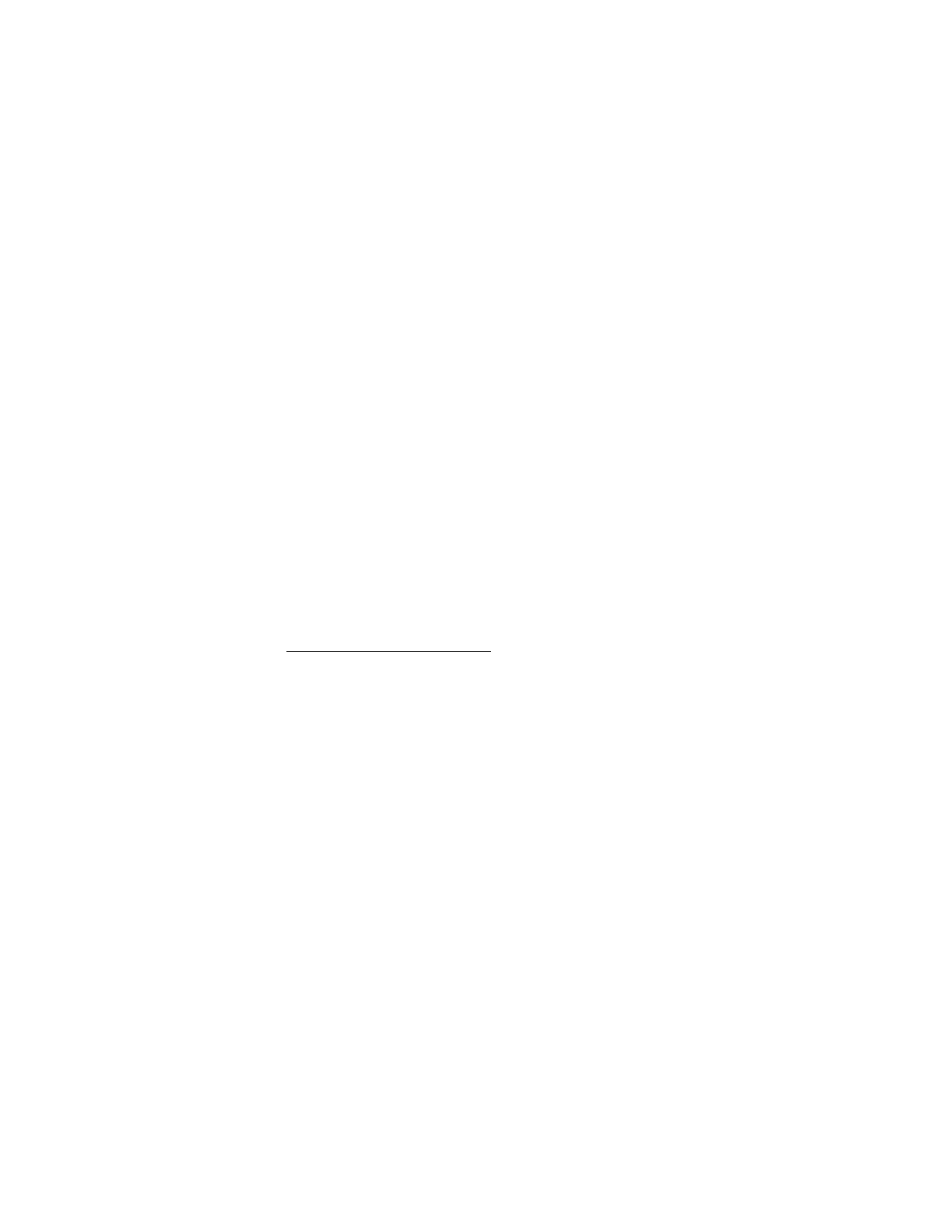
M e n s a j e s
125
Borrar todos los mensajes en una carpeta
1. En la modalidad inactiva, elija
Menú
>
Mensajes
>
Mensajes texto
>
Eliminar mensajes
.
2. Elija los mensajes que desee borrar.
Todos
—Borra todos los mensajes en todas las carpetas.
Todos los leídos
—Borra los mensajes leídos en todas las carpetas.
Todos no leídos
—Borra los mensajes no leídos en todas las carpetas.
3. Elija su opción y seleccione
Marcar
para las carpetas con los mensajes que
desea borrar:
Buzón entrada
—Borra todos los mensaje en la carpeta Buzón de entrada.
Elem. enviados
—Borra todos los mensajes en la carpeta Elementos enviados.
Buzón de salida
—Borra todos los mensaje en la carpeta Buzón de salida.
Borradores
—Borra todos los mensajes en la carpeta Borradores.
Archivos
—Borra todos los mensajes en la carpeta Archivo.
Carpetas definidas por el usuario—Borra todos los mensajes en la carpeta
creada por el usuario.
4. Elija
Listo
>
Sí
para borrar la carpeta marcada.
Cambiar las opciones de envío
Para cambiar las opciones de envío para todos los mensajes de texto futuros, en la
modalidad inactiva, elija
Menú
>
Mensajes
>
Mensajes texto
>
Configuraciones
de mensajes
>
Opciones de envío
y la configuración que quiera cambiar:
Prioridad
—Elija la prioridad de la nota como
Normal
o
Urgente
.
Informes de entrega
—Envíese a usted una nota confirmando la entrega del mensaje.
Elija
Activar
o
Desactivar
.
Enviar Nº devolución
—Envíe una número para devolver la llamada al destinatario.
Elija
Desactivar
o ingrese el número telefónico como número al destinatario para
devolver la llamada, y elija
OK
.
Firma
—Elija
Activar
para crear una firma a enviar con los mensajes de texto, o
elija
Desactivar
para desactivar esta función.
Para cambiar las opciones de envío para un mensaje, en la modalidad inactiva,
elija
Menú
>
Mensajes
>
Mensajes texto
>
Crear mensaje
>
Opc.
>
Opciones de
envío
y
Marcar
o
Deshac.
la configuración que quiera cambiar:
Urgente
—Configurar la prioridad de la nota como urgente.
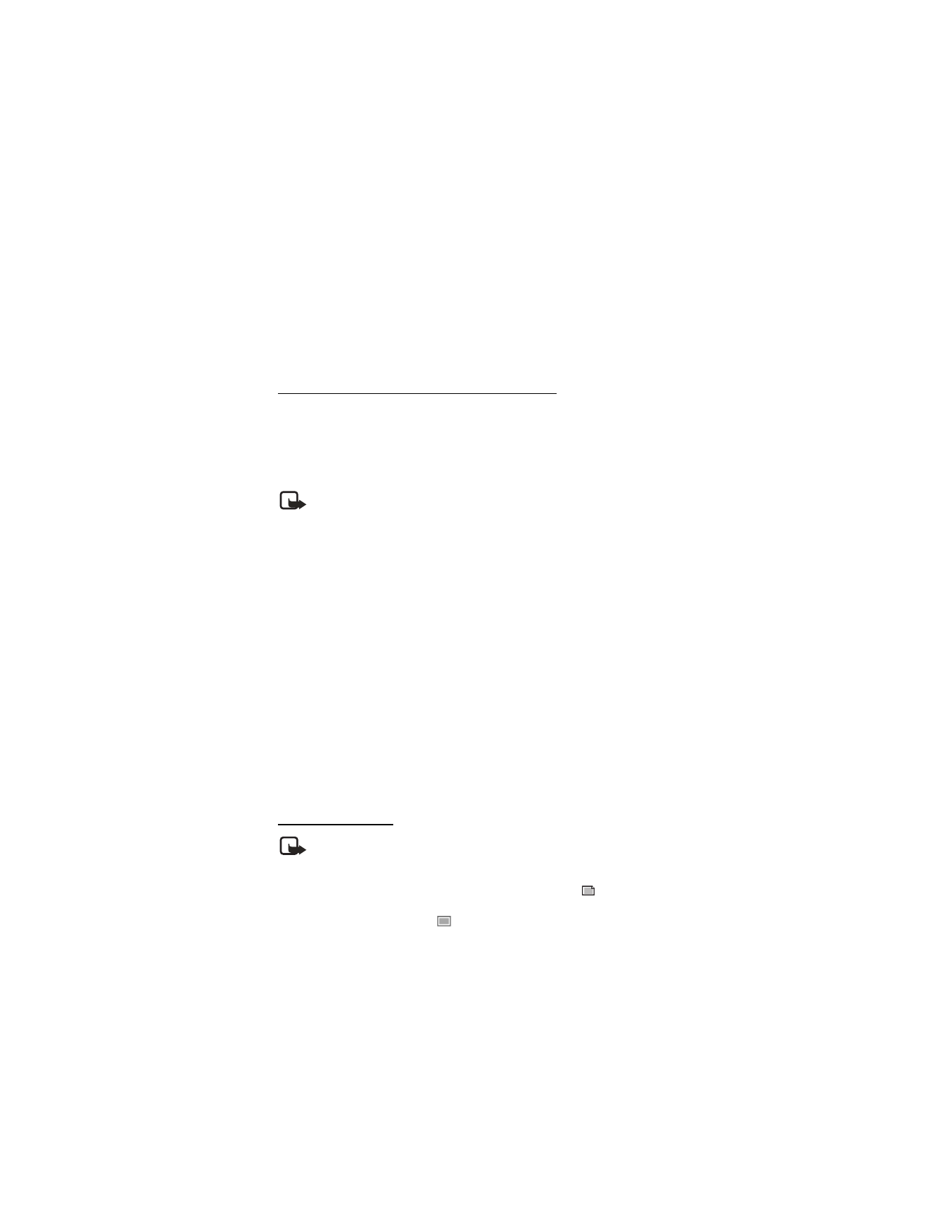
M e n s a j e s
126
Aviso de envío
—Envíese a usted una nota confirmando la entrega del mensaje.
Nº dev. llamada
—Ingrese su número telefónico que quiera enviar al destinatario
como número para devolver la llamada, y elija
OK
.
Firma
—Produzca una firma para enviar con los mensajes de texto.
Cambiar las configuraciones de mensajes
En la modalidad inactiva, elija
Menú
>
Mensajes
>
Mensajes texto
>
Configuraciones
de mensajes
>
Otras config.
y la configuración que desee cambiar:
Tamaño de letra del mensaje
—Elija
Letra pequeña
o
Letra grande
.
Sobrescribir mensaje
—Elija
Sólo Elem. env.
,
Sólo B. entrada
,
El. env. y Buz.
ent., o Desactivar
.
Nota: Cuando la memoria para mensajes esté llena, su teléfono no podrá
enviar o recibir mensajes. Para tener más espacio en la memoria, elija
Sobrescribir mensaje
para que su teléfono remplace automáticamente
los mensajes antiguos en las carpetas Buzón de entrada y Buzón de
salida cuando los nuevos lleguen.
Guardar mensajes enviados
—Elija
Guardar siempre
,
Siempre indicar
, o
Desactivar
.
Mens. en cola si dig. no disponible
—Elija
Activar
,
Con confirmación
o
Desactivar
.
Los mensajes son guardados en el Buzón de salida hasta que puedan ser enviados
con el servicio digital.
Reproducción auto. sonidos
—Elija
Activar
o
Desactivar
(sólo para EMS).
■ Mensajes de imágenes
Su dispositivo viene con cinco imágenes precargadas. De ser necesario, podrá
sobrescribir cualquiera de las imágenes precargadas. Puede enviar un mensaje de
texto con fotos adjuntas a teléfonos compatibles. Sin embargo, las fotos toman
más espacio que el texto.
Para seleccionar la imagen que quiera de la carpeta plantillas, en la modalidad
inactiva, elija
Menú
>
Mensajes
>
Mensajes texto
>
Plantillas
.
No podrá enviar un mensaje de imágenes usando email.
Recibir y guardar
Nota: Sólo los dispositivos compatibles con la función de mensajes de
imágenes pueden recibir y mostrar dichos tipos de mensajes.
Cuando recibe un mensaje de imágenes, su dispositivo suena un bip y muestra un
aviso de mensaje como recordatorio con el ícono de mensajería
en la parte
superior izquierda en la modalidad inactiva. Cuando tiene mensajes de imágenes
sin abrir en su buzón de entrada,
aparece.
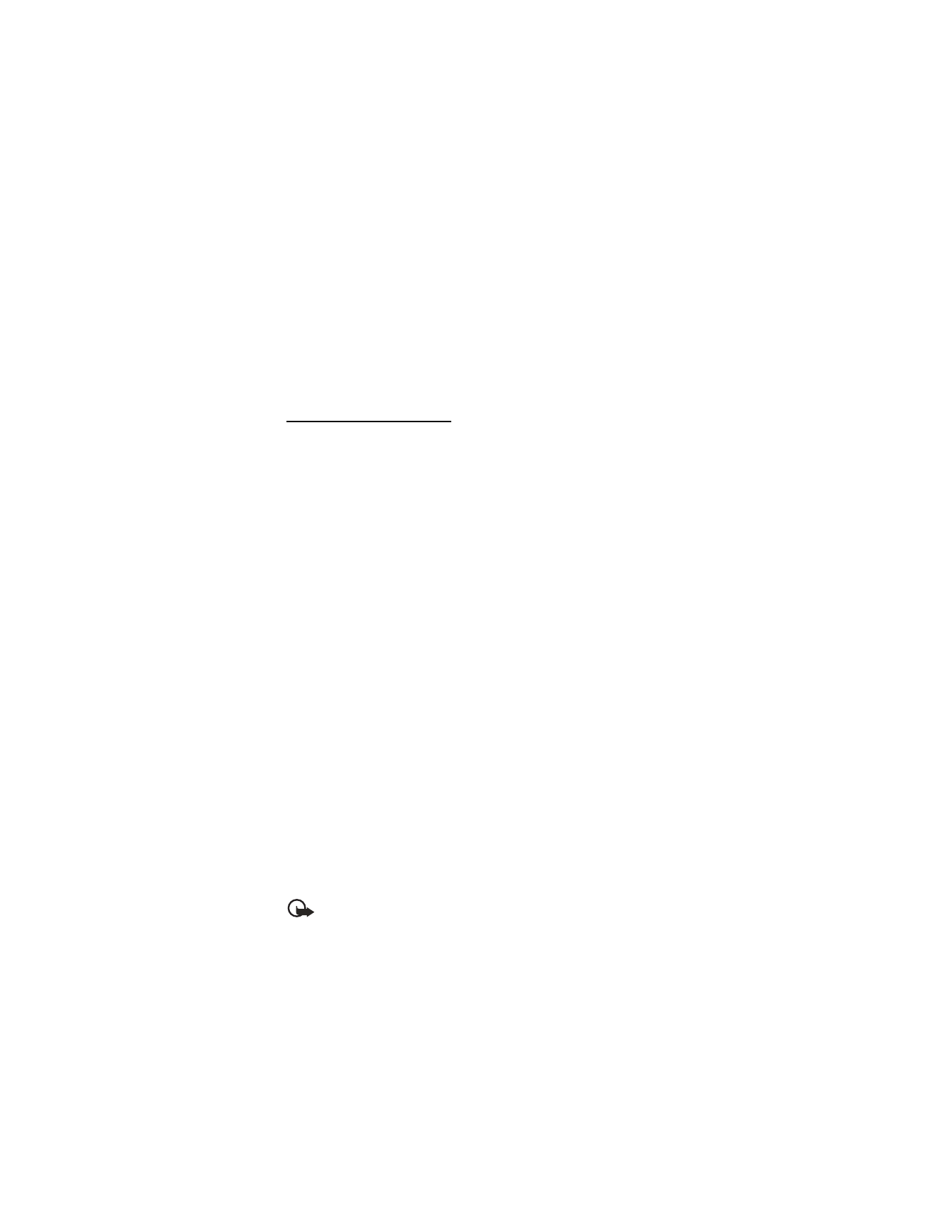
M e n s a j e s
127
Elija
Mostrar
para ver el mensaje de imágenes, o
Salir
para ver en otro momento el
mensaje en su buzón de entrada. Si tiene más de un mensaje de imágenes, recorra y
elija el mensaje que desea ver. Recorra para ver la imagen entera, si es necesario.
Para guardar una foto recibida en su carpeta de plantillas elija
Opc.
>
Guardar
imagen
. Ingrese un título y elija
OK
. Si tiene su carpeta de plantillas llena de fotos,
recorra y elija las que desee reemplazar.
Redactar y enviar textos
Cuando inserta una foto estándar en un mensaje, el número de caracteres que
puede agregar cambia según aparece en la parte superior derecha de la pantalla.
1. En la modalidad inactiva, elija
Menú
>
Mensajes
>
Mensajes texto
>
Crear mensaje
.
2. Redacte el mensaje, y elija
Opc.
>
Insertar imagen
.
3. Recorra hacia una imagen, y elija
Usar
o
Ver
>
Insertar
.
Para reemplazar con otra imagen, elija
Opc.
>
Cambiar imagen
, recorra hacia
otra imagen, y elija
Usar
o
Ver
>
Insertar
.
4. Elija
Enviar a
>
Enviar a número
,
Copias múltiples
o
Env. a lista distrib.
si hay
una lista de distribución.
5. Ingrese el número telefónico del destinatario, o elija
Buscar
para obtener un
número desde la lista de contactos.
Para ver, cambiar o eliminar una imagen, elija
Opc.
>
Vista previa
,
Cambiar
imagen
o
Eliminar imagen
.
■ Mensajes multimedia
Un mensaje multimedia (MMS) puede contener texto, sonido, una foto y un
videoclip. Su dispositivo respalda mensajes multimedia de hasta 300 KB. Si se
excede el tamaño máximo, es posible que su dispositivo no pueda recibir el mensaje.
Dependiendo de su red, puede recibir un mensaje que incluya una dirección de
Internet a la cual puede ir para ver el mensaje multimedia. Las imágenes también
son reducidas para que se ajusten en la pantalla del dispositivo. Su dispositivo tiene
un visor de mensajes multimedia para reproducir mensajes y una carpeta
multimedia para almacenar los mensajes guardados. Cuando haya guardado el
mensaje multimedia, podrá usar la imagen como protector de pantalla o el sonido
como un timbrado musical, en caso de que no esté protegido por copyright.
La apariencia de un mensaje multimedia podría variar dependiendo del
dispositivo receptor.
Importante: Tenga precaución al abrir los mensajes. Los mensajes
podrían contener software dañino o bien estropear su dispositivo o PC.
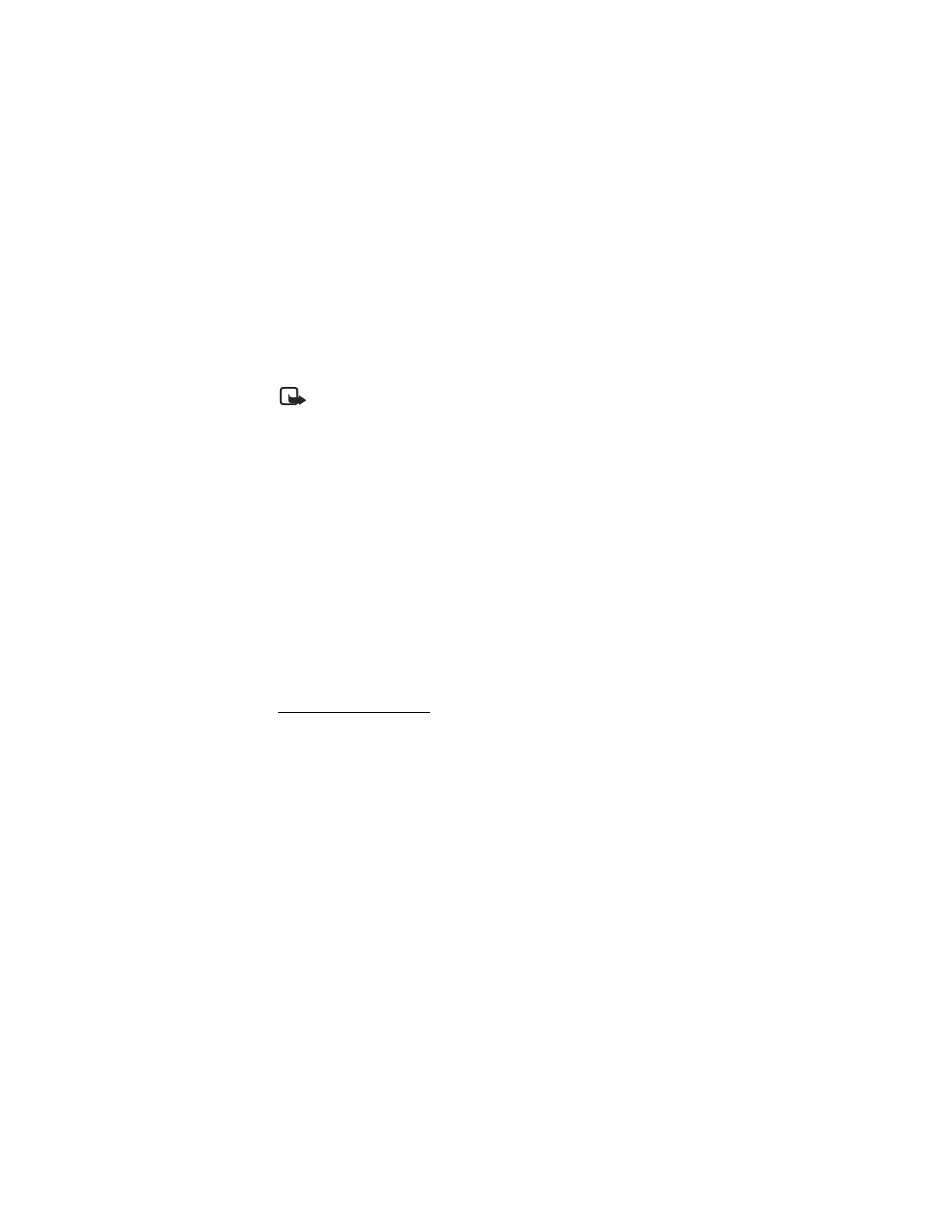
M e n s a j e s
128
Las protecciones de copyright pueden impedir la copia, modificación, transferencia o
reenvío de imágenes, tonos de llamada y otro contenido. Esta función está disponible
solamente si es respaldado por su proveedor de servicio u operador de red. Para
disponibilidad y suscripción al servicio de mensajes multimedia, contacte a su
proveedor de servicio u operador de red.
Nota: Sólo los dispositivos compatibles con funciones de mensajes
multimedia pueden recibir y mostrar mensajes multimedia. Los objetos
de mensajes multimedia podrían contener virus o perjudicar su dispositivo o
PC. No abra ningún anexo si no está seguro de la confiabilidad del remitente.
La mensajería multimedia respalda los siguientes formatos:
•
Imagen: JPEG, GIF, GIF animado, WBMP, BMP y PNG
•
Sonido: SP-MIDI, AAC, audio AMR, QCELP, EVRC y timbrados musicales
monofónicos
•
Vídeo: clips en formato H.263 con tamaño de imagen SubQCIF y audio AMR.
Si un mensaje recibido contiene elementos no respaldados, estos elementos
podrían ser reemplazados con el texto
Formato de objeto no compatible
.
Puede recibir avisos de MMS en cualquier momento; la recuperación de mensajes
MMS dependen de estas situaciones:
•
Durante una llamada o sesión de navegación, no puede recuperar mensajes
multimedia.
•
Durante una aplicación de, por ejemplo, un juego o agenda, en lugar de una
llamada de voz o de navegación, puede recuperar mensajes multimedia.
Configuraciones MMS
Antes de que pueda usar la función de mensajes multimedia, deberá especificar si
desea recibir mensajes en todo momento o sólo si está dentro del sistema original
de su proveedor de servicio móvil. Esta función es un servicio de red. Consulte con
su proveedor de servicio para más información.
La configuración predeterminada para el servicio de mensajes multimedia es
activada. La apariencia de un mensaje multimedia podría variar dependiendo del
dispositivo receptor.
Permitir o bloquear la recepción multimedia
Puede optar por recibir todos los mensajes, bloquear todos los mensajes o recibir
solamente los mensajes cuando está dentro de la red original de su proveedor de
servicio móvil.
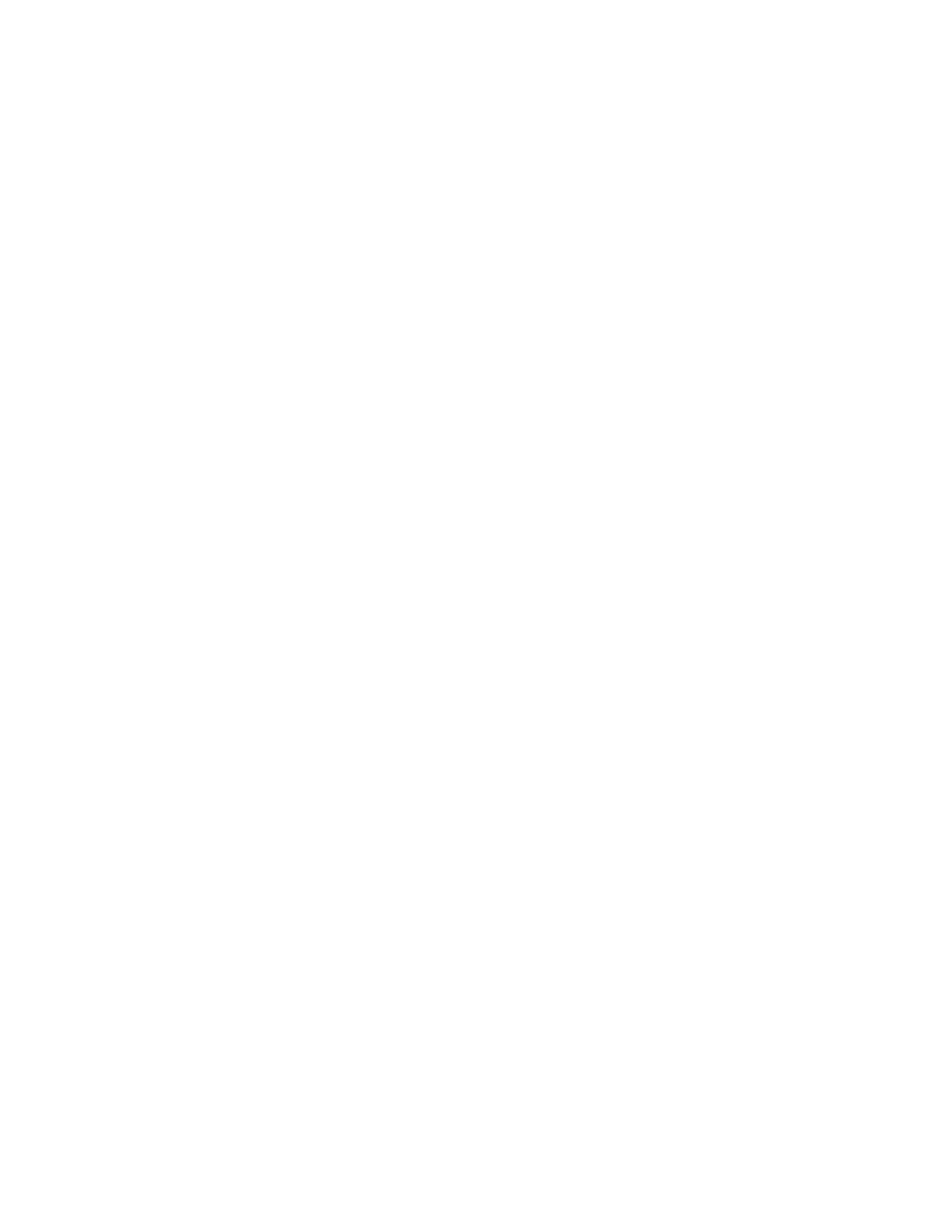
M e n s a j e s
129
En la modalidad inactiva, elija
Menú
>
Mensajes
>
Mensajes multimedia
>
Configuraciones de mensajes
>
Permitir recepción de multimedia
y una de las
siguientes opciones:
Sí
—Permite todos los mensajes entrantes.
Sist. doméstico
—Permite los mensajes entrantes sólo si está dentro del sistema
original de su proveedor de servicio móvil. Esta función es un servicio de red.
Consulte con su proveedor para más información.
No
—Bloquea todos los mensajes entrantes.
Obtener o rechazar los mensajes multimedia
Esta configuración no está disponible si la recepción multimedia está bloqueada.
En la modalidad inactiva, elija
Menú
>
Mensajes
>
Mensajes multimedia
>
Configuraciones de mensajes
>
Mensajes multi media entrantes
y una de las
siguientes opciones:
Recuperar
—Recupera automáticamente todos los mensajes en su Buzón de entrada.
Rec. manualmente
—De una notificación, le permite optar por recuperar un mensaje
a la espera en la red.
Rechazar
—Rechaza mensajes multimedia entrantes.
Cuando recibe mensajes,
Mensaje multimedia recibido
aparece.
Permitir o bloquear publicidad
Esta configuración no está disponible si la recepción multimedia está bloqueada.
En la modalidad inactiva, elija
Menú
>
Mensajes
>
Mensajes multimedia
>
Configuraciones de mensajes
>
Permitir publicidad
>
Sí
o
No
.
Otras configuraciones MMS
Entre otras configuraciones multimedia se incluye el almacenamiento de
sus mensajes en
Elem. enviados
. En la modalidad inactiva, elija
Menú
>
Mensajes
>
Mensajes multimedia
>
Configuraciones de mensajes
y una de
las siguientes opciones:
Guardar mensajes enviados
—Elija
Sí
para guardar los mensajes multimedia
enviados en la carpeta
Elem. enviados
o
No
para borrarlos.
Informes de entrega
—Elija
Sí
para ser informado si el mensaje fue entregado o
No
para no ser informado.
Reducción de imagen a escala
—Elija
Sí
o
No
para definir la reducción de
imagen a escala.
Programación diapositiva pred.
—Configure el tiempo predeterminado en el
formato mm:ss para que cada página en un MMS permanezca en la pantalla.
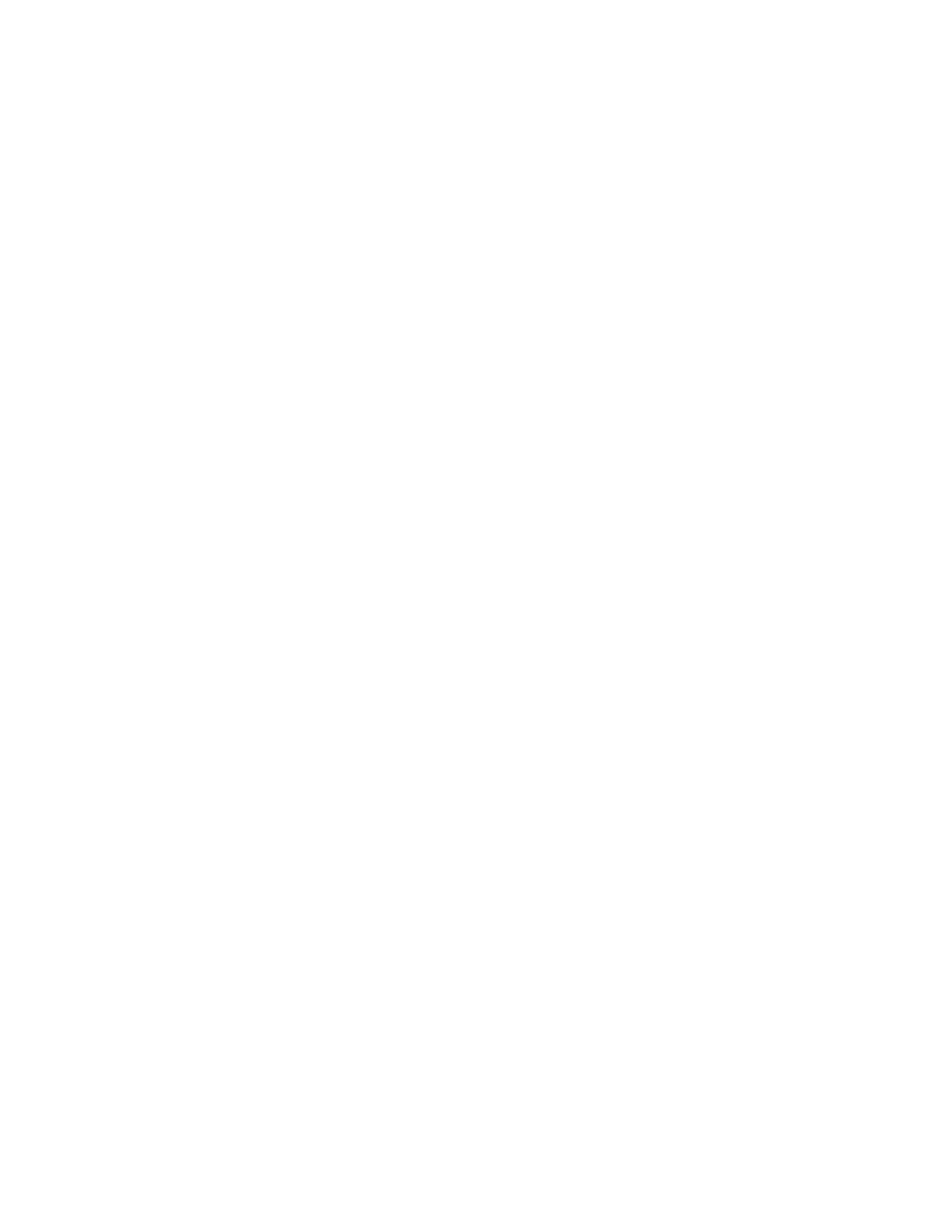
M e n s a j e s
130
Carpetas MMS
Para usar y organizar los mensajes, elija
Mensajes
>
Mensajes multimedia
y una
de las siguientes:
Buzón de entrada
—Contiene los mensajes multimedia recibidos.
Buzón de salida
—Contiene los mensajes multimedia que ha enviado y están
pendientes de transmitir o no han sido enviados.
Elem. enviados
—Contiene los mensajes multimedia enviados.
Elem. guardados
—Contiene los mensajes multimedia que podrá enviar en
otro momento.
Eliminar mensajes
—Borra mensajes en la carpeta
Buzón de entrada
,
Buzón de
salida
,
Elem. enviados
o
Elem. guardados
.
Redactar y enviar mensajes multimedia
1. En la modalidad inactiva, elija
Menú
>
Mensajes
>
Mensajes multimedia
>
Crear mensaje
.
2. Ingrese su mensaje de texto, y elija
Opc.
>
Insertar
>
Imagen
,
Clip de sonido
,
Nuevo clip sonido
,
Videoclip
,
Diapositiva
,
Tarj. neg.
o
Nota calendario
.
Aparece la lista de carpetas disponibles en
Galería
.
La selección de
Tarj. neg.
muestra sus listas de contactos; la selección de
Nota
calendario
muestra la agenda.
3. Abra la carpeta deseada, vaya a la imagen, clip de sonido o video, y elija
Opc.
>
Insertar
.
El indicador en el encabezamiento del mensaje muestra el tamaño de la
memoria disponible para el mensaje.
Las protecciones de copyright pueden impedir la copia, modificación,
transferencia o reenvío de imágenes, tonos de llamada y otro contenido.
4. Para agregar una nueva página o diapositiva al mensaje, elija
Opc.
>
Insertar
>
Diapositiva
. Sólo aplica si no hay un videoclip en el mensaje.
Cada diapositiva puede tener texto, una imagen y un clip de sonido. Si el
mensaje tiene varias diapositivas, puede abrir la que quiera, oprimiendo
Diapositiva ant.
,
Diapositiva sig.
o
Lista diapositivas
.
También puede agregar tarjetas de negocios y notas de agenda.
5. Para programar el intervalo entre las diapositivas, elija
Opc.
>
Programar diapo.
.
Ingrese el intervalo de tiempo en el formato mm:ss, y elija
OK
.
6. Para mover el texto al principio o final del mensaje, elija
Opc.
>
Texto arriba
o
Texto abajo
(configuración predeterminada).
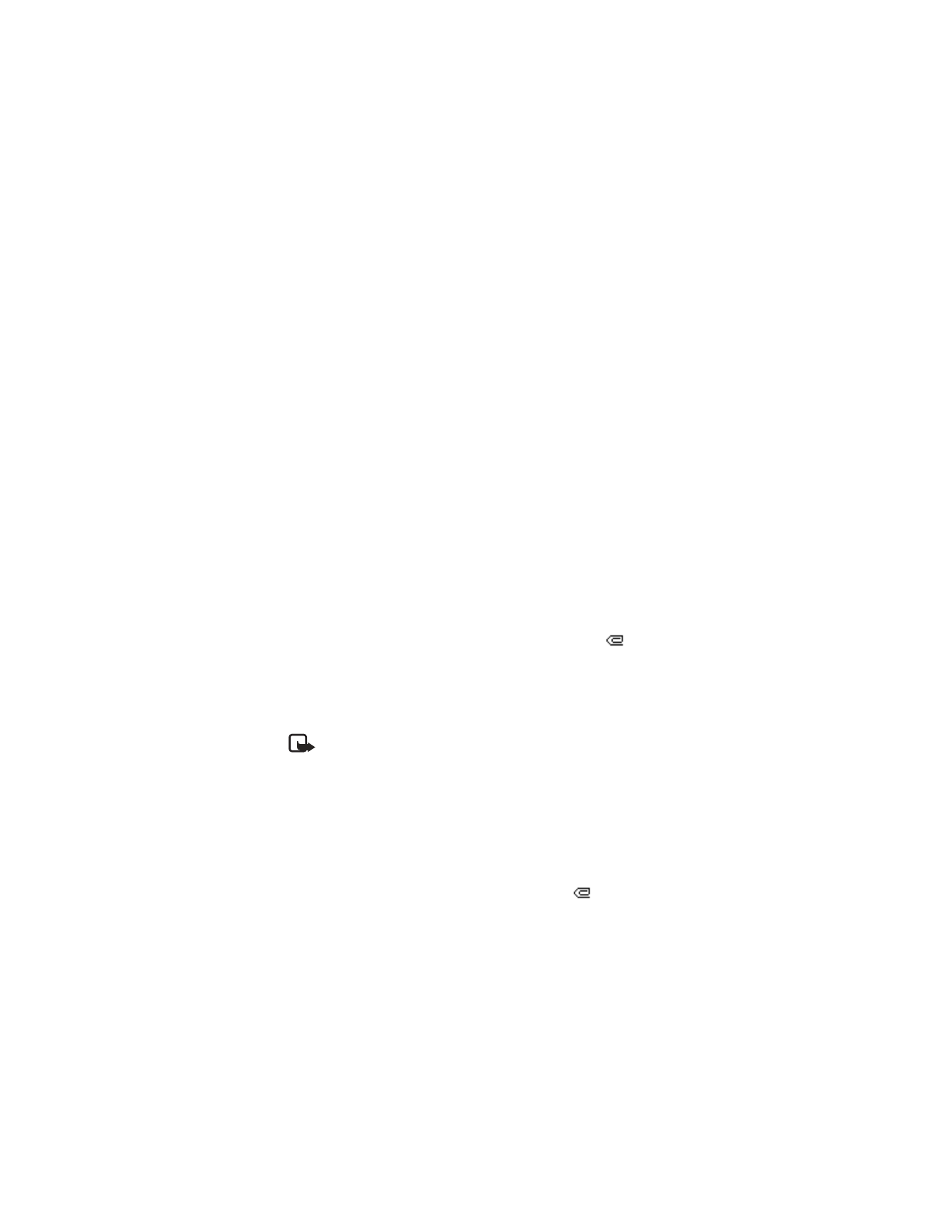
M e n s a j e s
131
7. Para insertar un nombre de la lista de contactos, elija
Opc.
>
Más opciones
>
Insertar contacto
y el nombre deseado.
8. Para insertar un número, elija
Opc.
>
Más opciones
>
Insertar número
.
9. Ingrese el número o búsquelo en el directorio, y elija
OK
.
10. Para insertar una nota de agenda, elija
Opc.
>
Insertar
>
Nota calendario
.
11. Para insertar una tarjeta de negocios, elija
Opc.
>
Insertar
>
Tarj. neg.
.
12. Para borrar una imagen, diapositiva, clip de sonido o videoclip en el mensaje,
elija
Opc.
>
Eliminar
>
Imagen
>
Clip de sonido
>
Videoclip
o
Diapositiva
.
13. Para añadir un tema al mensaje, elija
Opc.
>
Más opciones
>
Editar asunto
,
ingrese el tema, y elija
OK
.
14. Para ver el mensaje antes de enviarlo, elija
Opc.
>
Vista previa
.
15. Para guardar el mensaje en la carpeta
Elem. guardados
, elija
Opc.
>
Guardar
.
16. Para enviar el mensaje, elija
Enviar a
>
Número teléfono
,
Dirección de
o
Muchos
.
17. Ingrese el número o dirección de email del destinatario, o búsquelo en el
directorio, y elija
OK
. El mensaje es transferido a la carpeta Buzón de salida
para ser enviado.
El envío de un mensaje multimedia tarda más que un mensaje de texto. Al enviar
el mensaje multimedia, su dispositivo muestra el indicador animado
, y puede
usar otras funciones en el dispositivo. En caso de alguna interrupción durante el
envío del mensaje, el dispositivo tratará automáticamente de reenviarlo nuevamente.
Si esto fracasa, el mensaje permanecerá en la carpeta Buzón de salida, y podrá
tratar de enviarlo manualmente más tarde. Verifique su carpeta Buzón de salida
para saber si tiene mensajes no enviados.
Nota: Al enviar mensajes, su dispositivo puede mostrar
Mensaje multimedia
enviado
, lo cual significa que el mensaje ha sido enviado al número de
centro de mensaje programado en su dispositivo. No significa que el
destinatario haya recibido el mensaje. Si desea información más detallada
acerca de los servicios de mensajería, consulte a su operador de red.
Los mensajes enviados se guardan en la carpeta Elementos enviados si configura
Guardar mensajes enviados
a
Sí
. Ver "Otras configuraciones MMS," pág. 129. No
significa que el destinatario haya recibido el mensaje.
Leer mensajes multimedia
Cuando se está recibiendo un mensaje multimedia, aparece
destellante en la
pantalla junto con el porcentaje el cual indica el progreso de envío. Con el
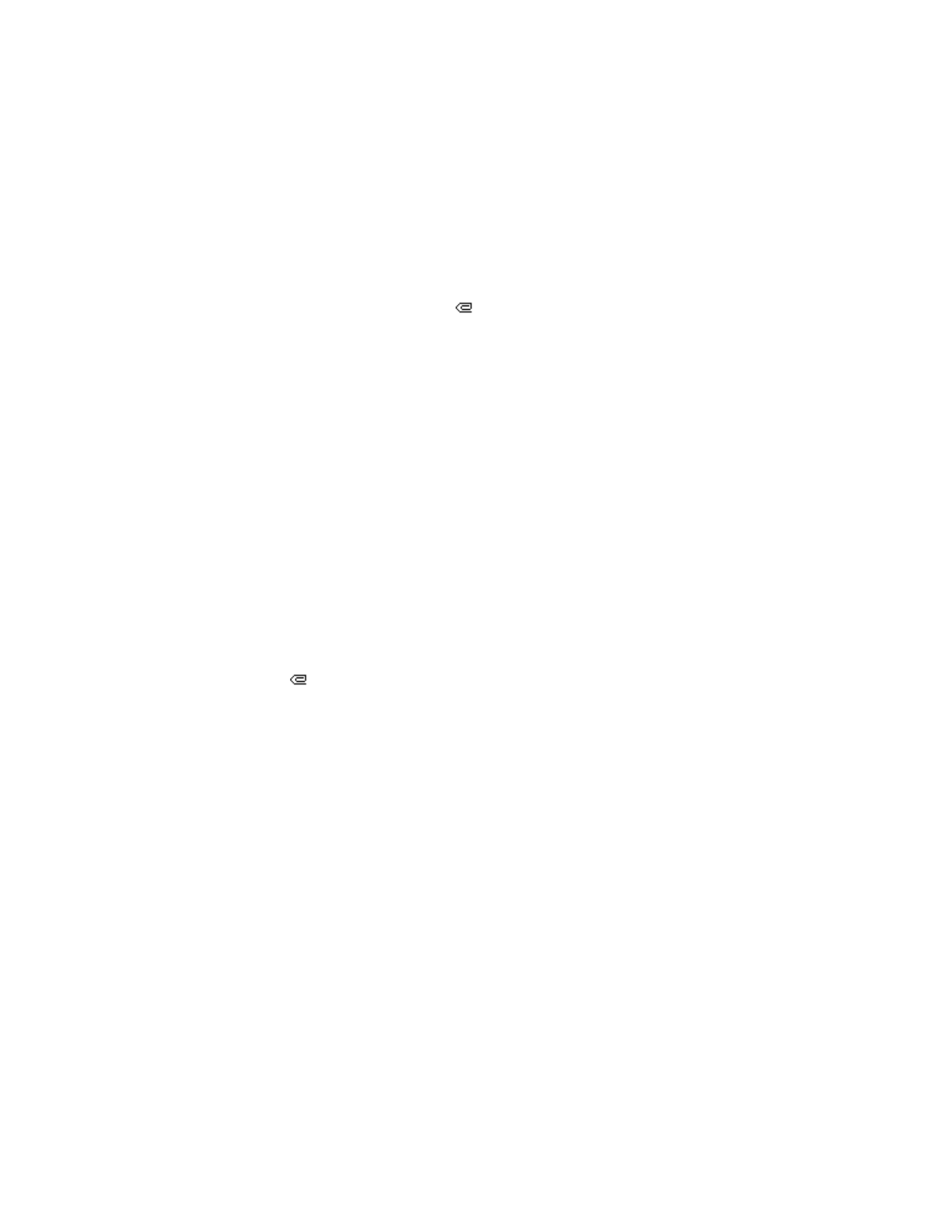
M e n s a j e s
132
mensaje descargado completamente,
aparece, y el número de mensajes
recibidos también aparece en pantalla (con la luz indicadora destellante cerca de
la parte inferior de la antena).
•
Para ver los mensajes inmediatamente, elija
Mostrar
; para guardar el mensaje
en el buzón de entrada y verlo en otro momento, elija
Guardar
; para descartar
el mensaje, elija
Descartar
.
•
Para ver un mensaje guardado, elija
Menú
>
Mensajes
>
Mensajes
multimedia
>
Elem. guardados
, y recorra para ver el mensaje.
Mientras ve el mensaje, elija
Reprod.
para ver todo el MMS, o elija
Opc.
y una de
las siguientes:
Ver texto
—Para ver sólo el texto incluido en el mensaje.
Abrir imagen
,
Abir clip de sonido
o
Abrir videoclip
—Para ver o escuchar el
archivo correspondiente.
Eliminar mensaje
—Para borrar el mensaje que está viendo.
Desviar a número
,
Desviar a e-mail
,
Desviar a álbum
(si es respaldado por el operador)
o
Desviar a varios
—Para reenviar el mensaje a un número telefónico, dirección de
email o varios destinatarios.
Detalles mensaje-
Para mostrar el nombre y número telefónico del remitente, el centro
de mensajes usado, la hora y fecha de recepción y el tipo y tamaño del mensaje.
Guardar imagen
,
Guardar clip sonido
o
Guardar videoclip
—Para guardar el archivo en
Galería
. Deberá abrir las imágenes, clips de sonido y videoclips antes de guardarlos.
Si
destella y
Memoria multimedia llena, ver men. en espera
aparece, la memoria
para mensajes multimedia está llena. Para ver el mensaje en espera, elija
Mostrar
.
Antes de que pueda guardar mensajes nuevos, borre algunos de los mensajes ya
leídos. Ver "Eliminar mensajes," pág. 124.
Contestar un mensaje multimedia
Elija
Rpta.
o
Respond. a todos
para redactar su respuesta y enviarla al remitente
original y otros destinatarios.
■ Mensajes de voz
Si se suscribe al Buzón de voz, su proveedor de servicio móvil le facilitará un número
del buzón de voz. Tendrá que guardar este número en su teléfono para poder usar
el correo de voz. Cuando recibe un mensaje de voz, su dispositivo suena un bip,
muestra el mensaje o realiza ambos. Si recibe más de un mensaje de voz, su teléfono
muestra la cantidad de mensajes recibidos.
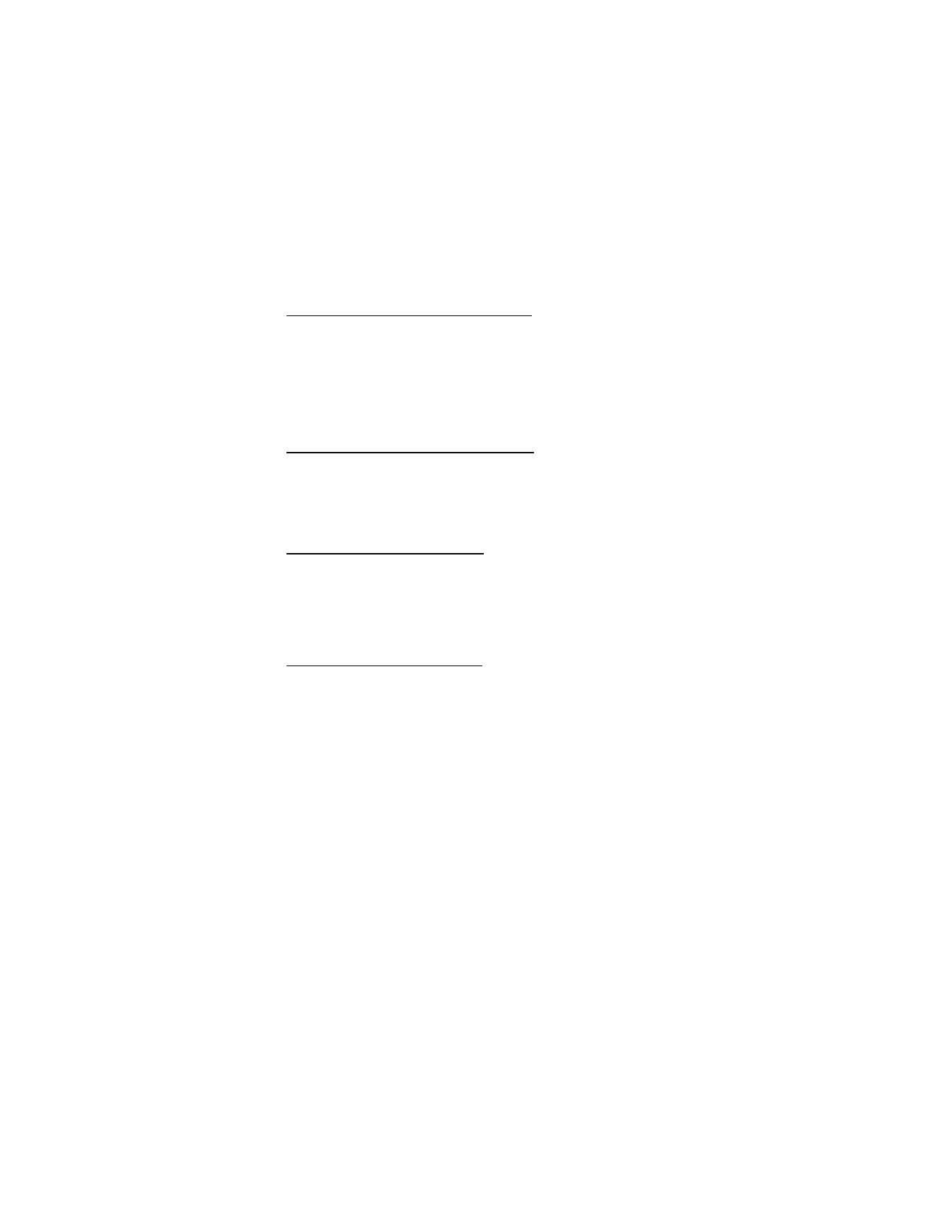
M e n s a j e s
133
Guardar su número de correo de voz
Su proveedor de servicio podría haber guardado ya su número de correo de voz en
su dispositivo. Oprima
OK
para dejar el número tal cual.
1. En la modalidad inactiva, elija
Menú
>
Mensajes
>
Mensajes de voz
>
Número
del buzón de voz
. Aparece el número del buzón del correo de voz.
2. Si el recuadro está vacío, ingrese el código de área y número del buzón de voz
y elija
OK
.
Llamar y configurar su correo de voz
1. Tras almacenar el número del buzón de correo de voz, en la modalidad inactiva,
mantenga oprimida 1.
2. Cuando se conecte al buzón de voz y el saludo pregrabado comience, siga las
instrucciones automatizadas para configurar su buzón de voz.
Escuchar los mensajes de voz
Después de configurar el correo de voz, en la modalidad inactiva, mantenga
oprimida 1; o elija
Menú
>
Mensajes
>
Mensajes de voz
>
Escuchar mensajes de
voz
para marcar el número del buzón de correo de voz. Cuando se conecte y el
saludo pregrabado comience, siga las instrucciones automatizadas para escuchar
sus mensajes de voz.
Automatizar el correo de voz
Puede insertar caracteres especiales, también conocidos como códigos de marcación,
en los números telefónicos tales como el buzón de voz, y luego guardar el número
en una posición de marcación de 1 toque (marcación rápida). Los códigos de
marcación instruyen al sistema receptor a pausar, esperar, ignorar, o aceptar los
números en la secuencia de marcación. Ver "Números telefónicos con códigos de
marcación," pág. 134.
Los servicios de correo de voz podrían variar dependiendo del proveedor de servicio
móvil. Las instrucciones siguientes son ejemplos de operaciones comunes. Consulte
con su proveedor de servicio móvil para instrucciones específicas sobre el uso de
su servicio de correo de voz.
Anotar el número de buzón de voz y el proceso
1. Anote su número de buzón de voz.
2. Llame y obtenga su correo de voz como lo hace de costumbre.
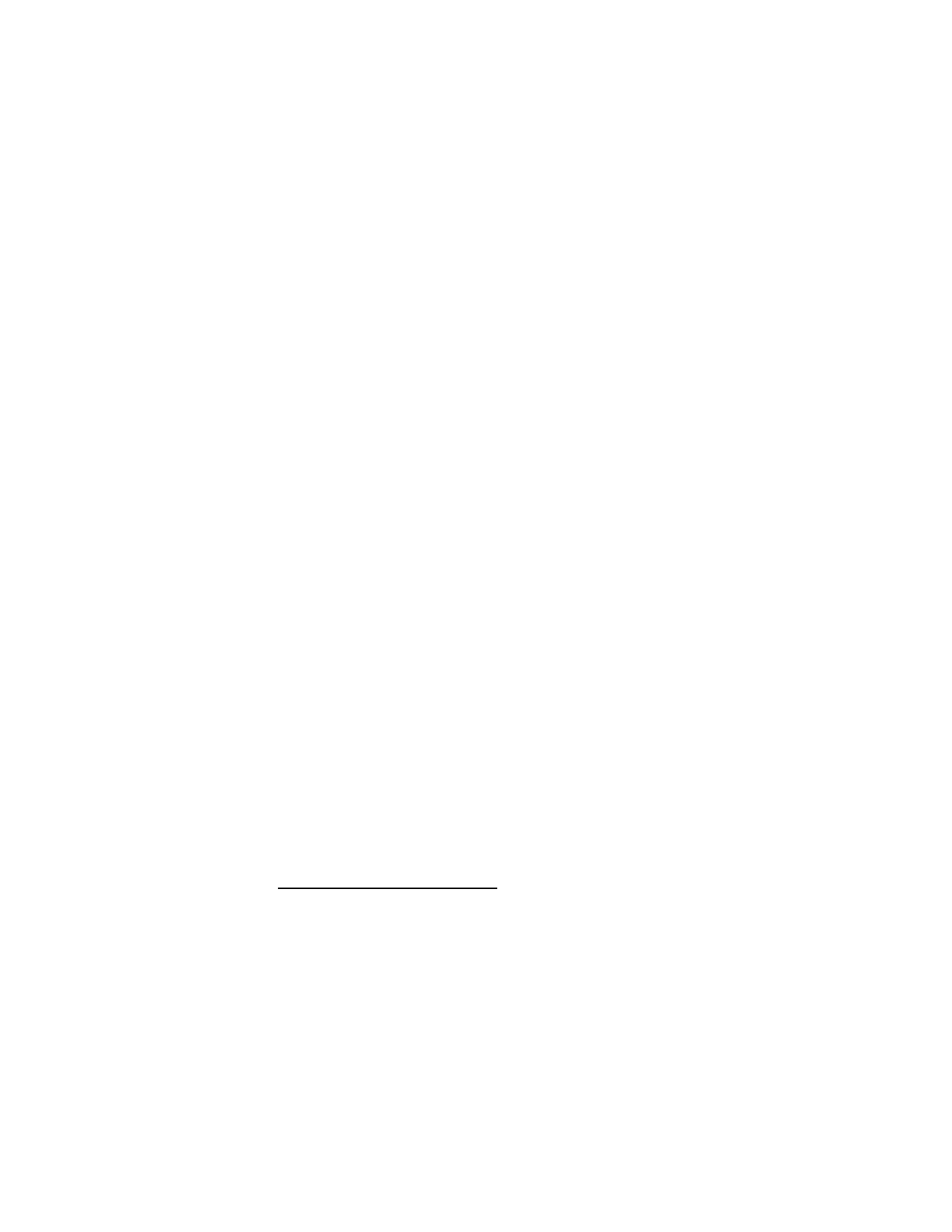
M e n s a j e s
134
3. Anote los pasos a seguir en las instrucciones automatizadas, paso a paso.
Recuerde que cada servicio de correo de voz puede variar. Sin embargo, deberá
aparecer como lo siguiente:
Marque 2145551212, pause por 5 segundos, elija 1, pause por 2 segundos,
oprima 1234, oprima la tecla #.
Números telefónicos con códigos de marcación
Los códigos de marcación instruyen al sistema receptor a pausar, esperar, ignorar o
aceptar los números que los siguen en la secuencia de marcación. Para configurar
los códigos de marcación, haga lo suguiente:
1. En la modalidad inactiva, elija
Menú
>
Contactos
>
Marcación rápida
.
2. Recorra hasta una posición de marcación rápida
(vacía)
, y elija
Asignar
.
3. Ingrese el número telefónico de su correo de voz, incluyendo el código de área.
4. Ingrese cualquier códigos de marcación, si es necesario, después del número
telefónico marcado.
Por ejemplo, si pausa por 5 segundos tras conectarse a su correo de voz,
ingrese p dos veces (2.5 segundos dos veces) después del número de correo de
voz: 2145551212pp.
5. Ingrese cualquier pausa restante u otra información que le permita escuchar
sus mensajes, luego elija
OK
.
6. Ingrese un nombre (como del Correo de voz) y elija
OK
.
Para llamar y escuchar sus mensajes de voz, mantenga oprimida la tecla asignada
a la posición de marcación rápida en la modalidad inactiva.
Insertar códigos de marcación
Oprima la tecla * varias veces para recorrer los códigos de marcación. Cuando la
pantalla muestre el código que quiera, haga una breve pausa y el código es
insertado en la secuencia de marcación.
Los códigos siguientes de marcación están disponibles:
*—Ignora las instrucciones.
p—Pausa por 2.5 segundos antes de enviar cualquiera de los números que sigan.
+—Reemplazado por el código de acceso internacional.
w —Espera que oprima la tecla Llamar antes de enviar los números o códigos
que sigan.
Borrar el ícono del correo de voz
Para borrar de la pantalla el ícono del correo de voz, en la modalidad inactiva,
elija
Menú
>
Mensajes
>
Mensajes de voz
>
Borrar icono del mensaje de voz
.
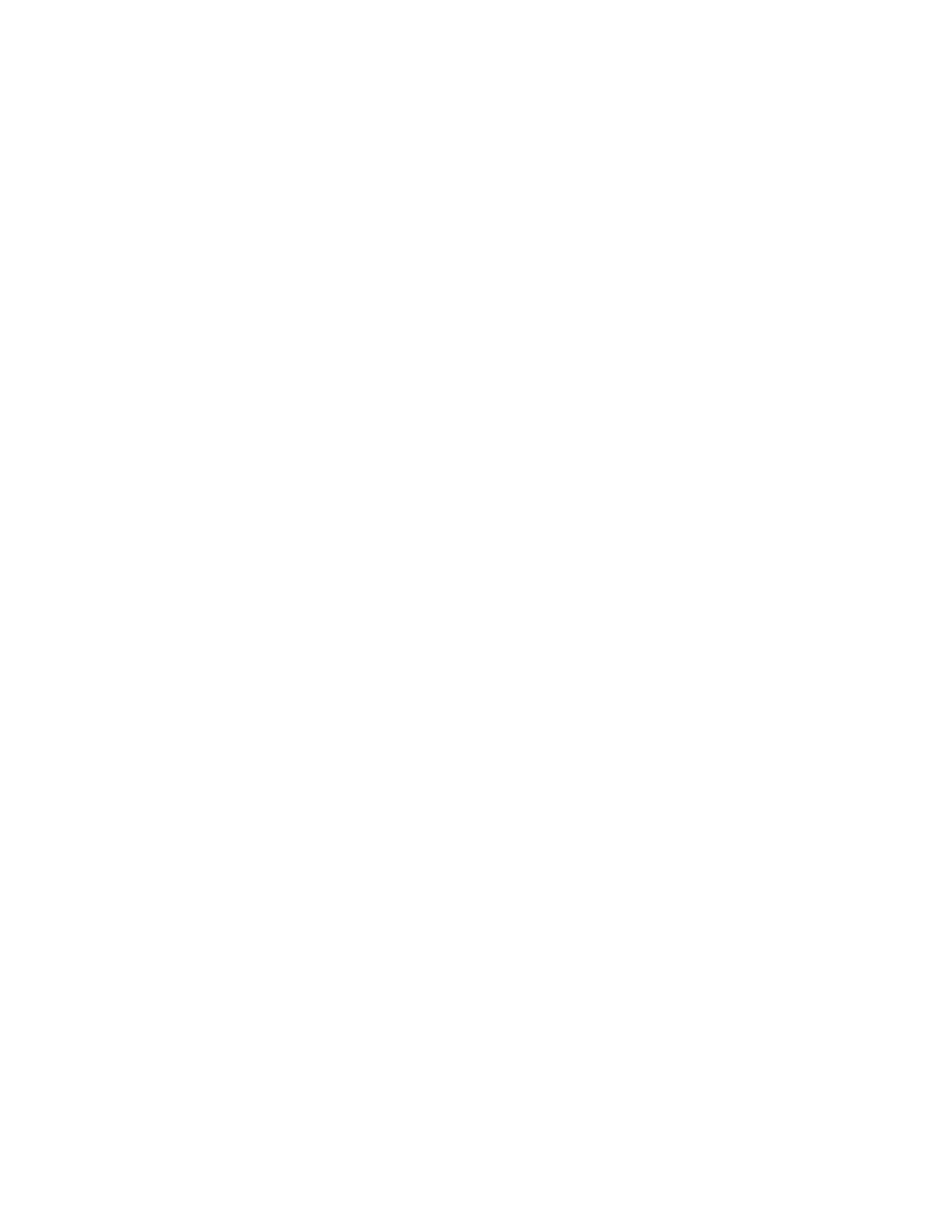
M e n s a j e s
135
■ Mensajería Web
Mensajería Web es un servicio de red. Ver "Servicios de Red," pág. 99.
Si esta función es respaldada por el proveedor de servicio móvil, podrá verificar
los mensajes de email vía el Miniexplorador. En la modalidad inactiva, elija
Menú
>
Mensajes
>
Mensajes de miniexplorador
>
Conectar
.
Ver "Web móvil," pág. 179 para más información sobre el uso del Miniexplorador
en su dispositivo para acceder a las páginas Web.
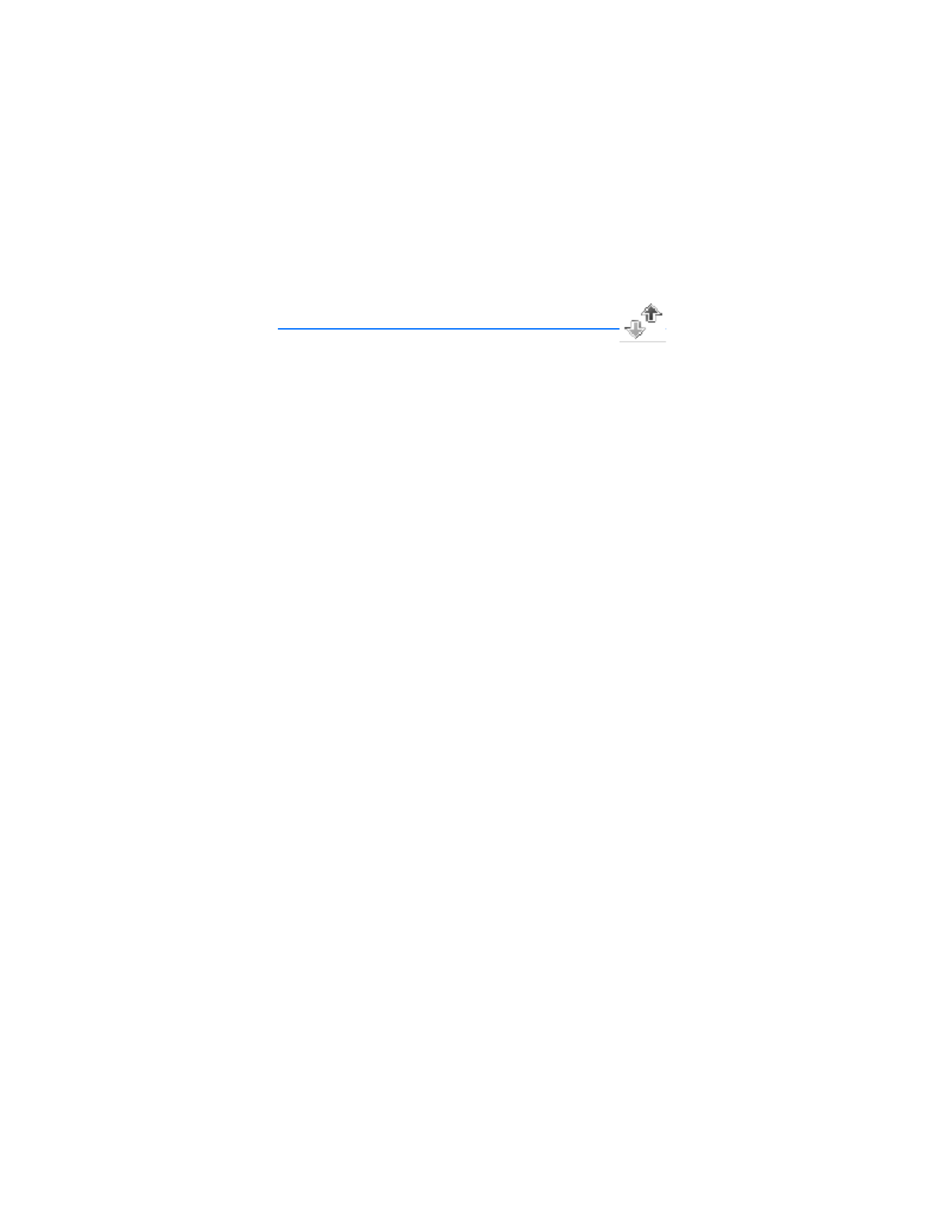
R e g i s t r o
136